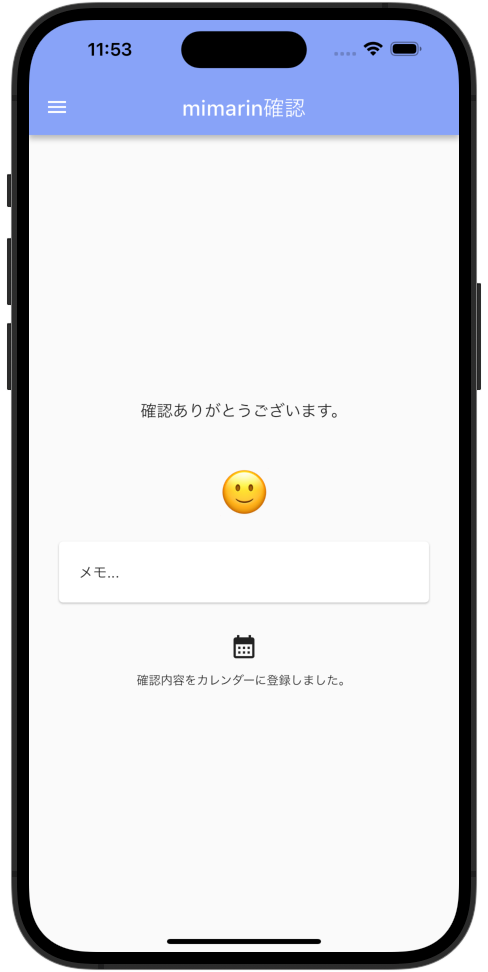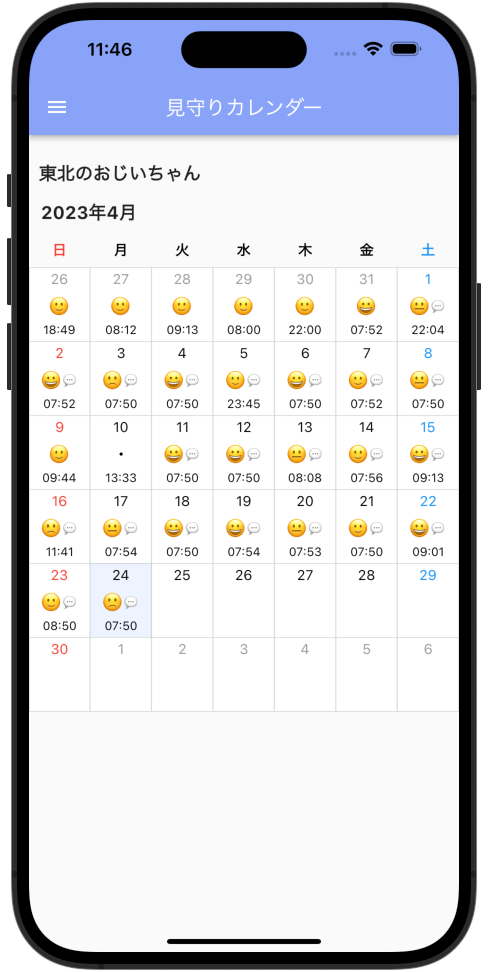使い方
mimarinの使い方を説明します。
アプリの起動と設定
mimarinでは「見守られる側」と、「見守る側」のスマートフォンで、それぞれアプリのインストールとユーザーの登録が必要です。それぞれ別のメールアドレスを入力して、個別にユーザー登録を行なってください。
ユーザー情報の登録
ユーザー名、メールアドレス、「見守られる側」か「見守る側」かを設定します。全ての設定項目は、登録後に変更することが可能です。
「見守られる」側のユーザーと「見守る側」のユーザーでは、それぞれ、アプリのインストールとユーザーの登録が必要です。
登録時に「見守る側」を選択した場合、1日に1回、確認通知が来て、日々の行動を登録することが可能です。もちろん、このモードも、後から、設定で変更することができます。
「見守られる」側のユーザーと「見守る側」のユーザーでは、それぞれ、アプリのインストールとユーザーの登録が必要です。
登録時に「見守る側」を選択した場合、1日に1回、確認通知が来て、日々の行動を登録することが可能です。もちろん、このモードも、後から、設定で変更することができます。
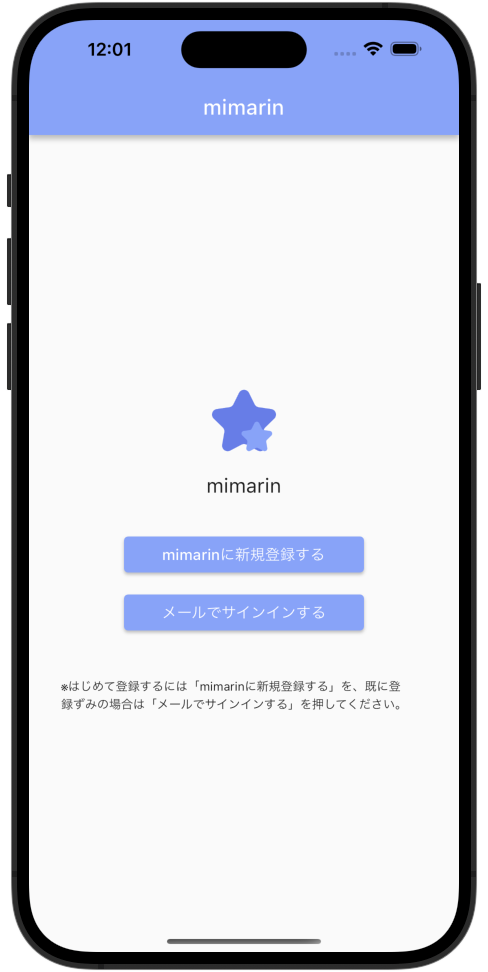
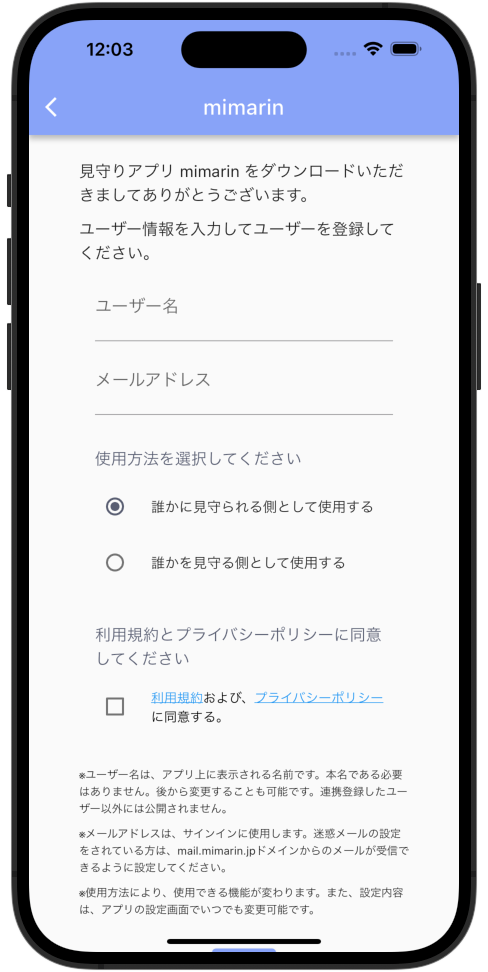
【重要:登録メールアドレスについて】
登録に使用するメールアドレスに、ドコモ、au、ソフトバンク等のいわゆるキャリアメールを使用することは推奨いたしません。
迷惑メール設定により、mimarinからのメールが、受信できないことが多いためです。
使用できるメールが、ドコモ、au、ソフトバンクのメールアドレスしかなく、やむを得ずキャリアメールを使用する場合は、必ず、 mail.mimarin.jp ドメインからのメールが受信できるように、迷惑メール設定を変更してください。
見守り連携
mimarinで見守りを行うには、連携登録をする必要があります。例えば、「東北のおじいちゃん」を、「東京の太郎」さんが見守る場合、次の順番で登録する必要があります。
見守る側の設定
見守る側の「東京の太郎」さんのアプリで、「左上メニュー > あなたが見守る人一覧」を選びます。「あなたが見守る人一覧」の画面が表示されたら、画面右下の「+」ボタンを押して、「見守りコード」を発行します。
この見守りコードを見守られる側のアプリで登録することで、見守られる「東北のおじいちゃん」を「東京の太郎」さんが見守る設定が完了します。
この見守りコードを見守られる側のアプリで登録することで、見守られる「東北のおじいちゃん」を「東京の太郎」さんが見守る設定が完了します。
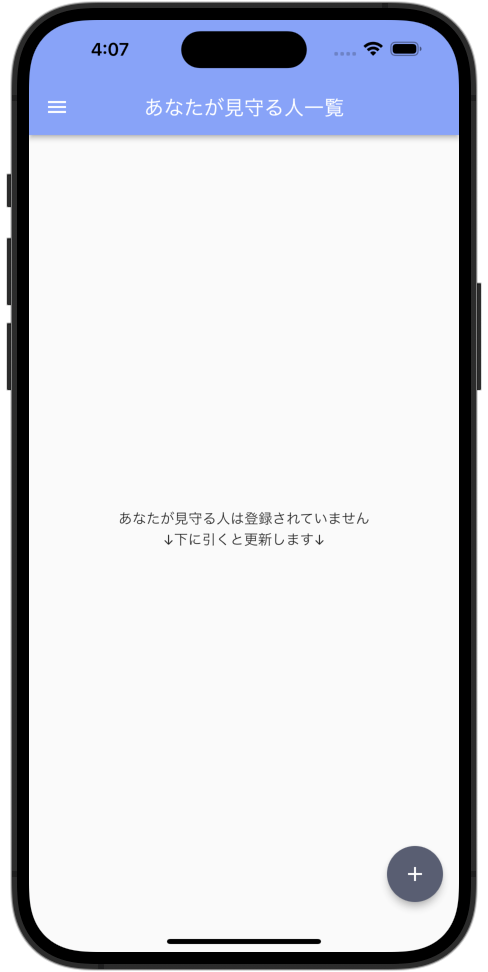
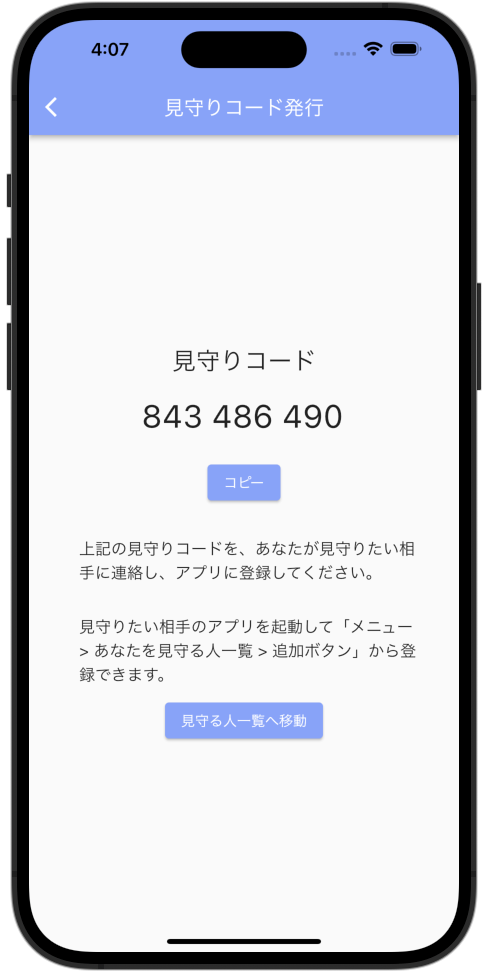
見守られる側の設定
見守られる側の「東北のおじいちゃん」のアプリで、「左上メニュー > あなたを見守る人一覧」を選びます。「あなたを見守る人一覧」の画面が表示されたら、画面右下の「+」ボタンを押して、登録画面を表示します。
この画面で、先程「東京の太郎」さんのアプリで発行した「見守りコード」を入力します。
この画面で、先程「東京の太郎」さんのアプリで発行した「見守りコード」を入力します。
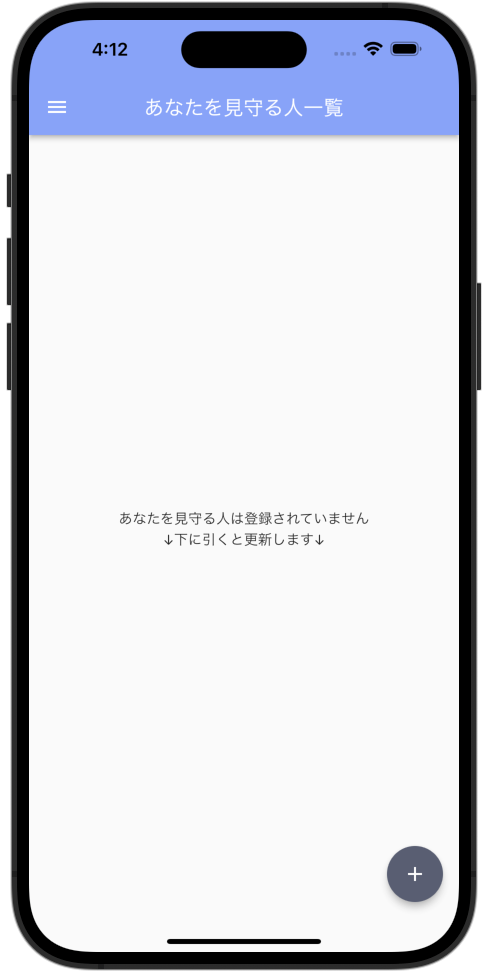
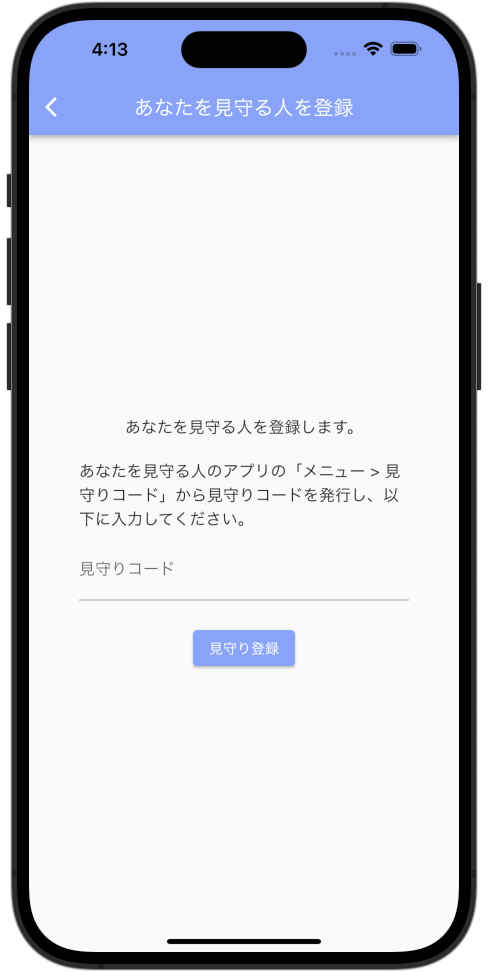
連携完了
連携が完了すると、「東北のおじいちゃん」の「あなたを見守る人一覧」画面には、「東京の太郎」さんが表示されます。
「東京の太郎」さんの「あなたが見守る人一覧」画面には「東北のおじいちゃん」が表示されます。
「東京の太郎」さんの「あなたが見守る人一覧」画面には「東北のおじいちゃん」が表示されます。
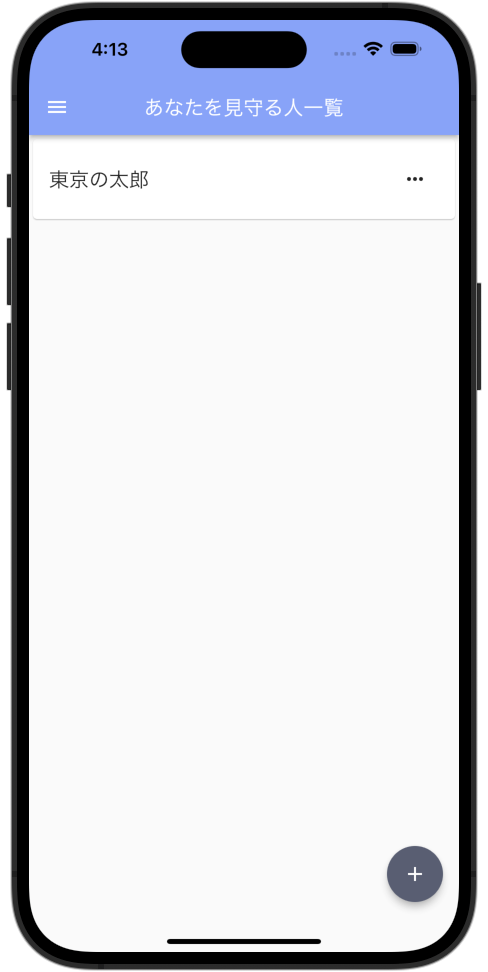
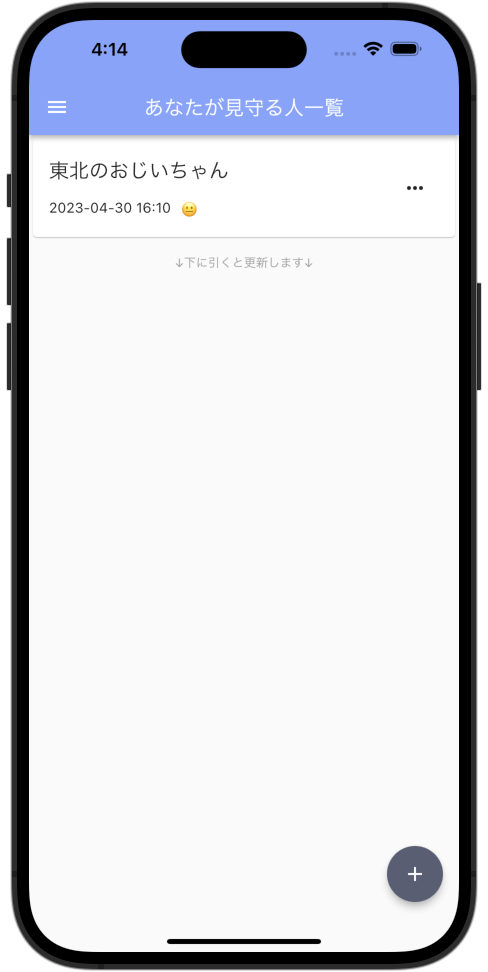
あとは優しく見守るだけ
連携設定ができたら、見守られる側の「東北のおじいちゃん」は、毎日来る通知をタップして行動を登録するだけです。
見守る側の「東京の太郎」さんは、「見守りカレンダー」画面で、「東北のおじいちゃん」の毎日を優しく見守るだけとなります。
mimarinならこんな感じで、ゆるく繋がって、優しく家族を見守ることができます。
見守る側の「東京の太郎」さんは、「見守りカレンダー」画面で、「東北のおじいちゃん」の毎日を優しく見守るだけとなります。
mimarinならこんな感じで、ゆるく繋がって、優しく家族を見守ることができます。